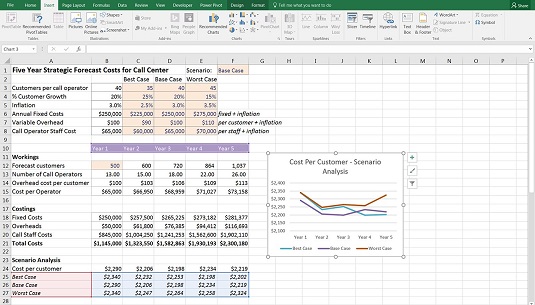Den största begränsningen för rullgardinsscenarier i finansiell modellering är att du inte kan se flera scenarier sida vid sida. För att visa kostnaden per kund under olika scenarier måste du ändra rullgardinsmenyn för scenario i cell F1 — men du kommer bara att kunna titta på ett scenario åt gången.
För att lägga till en datatabell som låter dig se kostnaden per kund för alla tre scenarierna sida vid sida, följ dessa steg:
Lägg till de tre scenarionamnen - "Bästa fall", "Base Case" och "Worst Case" - under kostnaden per kund.
Se till att du stavar namnen korrekt och lägg inte till efterföljande mellanslag, annars fungerar inte datatabellen.
Markera cellerna C2:E2 och tryck på Ctrl+C.
Välj cell A25, högerklicka och välj Klistra in special → Transponera för att klistra in namnen i cellerna A25:A17 med exakt samma stavning.
Markera celler A24:F2.
På fliken Data i menyfliksområdet, i gruppen Prognos, välj Datatabell under knappen What-If Analysis för att visa dialogrutan Datatabell.
Eftersom variabeln du ändrar är ordnad i kolumn A, måste du tala om för dialogrutan Datatabell var den ursprungliga inmatningen är för kolumnen, som är scenariecellen i F1.
Under fältet Kolumninmatningscell väljer du cell F1.

Kompletterar datatabellen.
Du kan bara visa en utdata i en datatabell, så du valde att endast visa kostnaden per kund. Om du vill visa andra värden måste du skapa ytterligare datatabeller.
Nu när du har scenarioresultaten kan de visas i ett linjediagram.
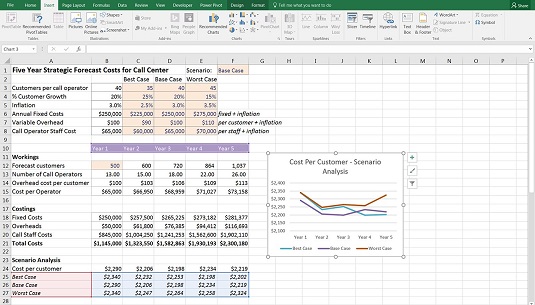
Genomförd scenarioanalys med diagram.
Nyckelbudskapet från denna modell kan ses i det här diagrammet. Du kan se att kostnaden per kund varierar beroende på scenariot, och det bästa scenariot betyder inte nödvändigtvis att du kommer att uppleva en lägre kostnad per kund.
Eftersom datatabellen måste ordnas i ett enda block kan du inte infoga en rad ovanför scenarioutgångarna för att visa att dessa är resultaten av scenarioanalysen. Du kan ändra formateringen av rad 24 och lägga till titeln "Scenarioanalys" på rad 23 för tydlighetens skull.